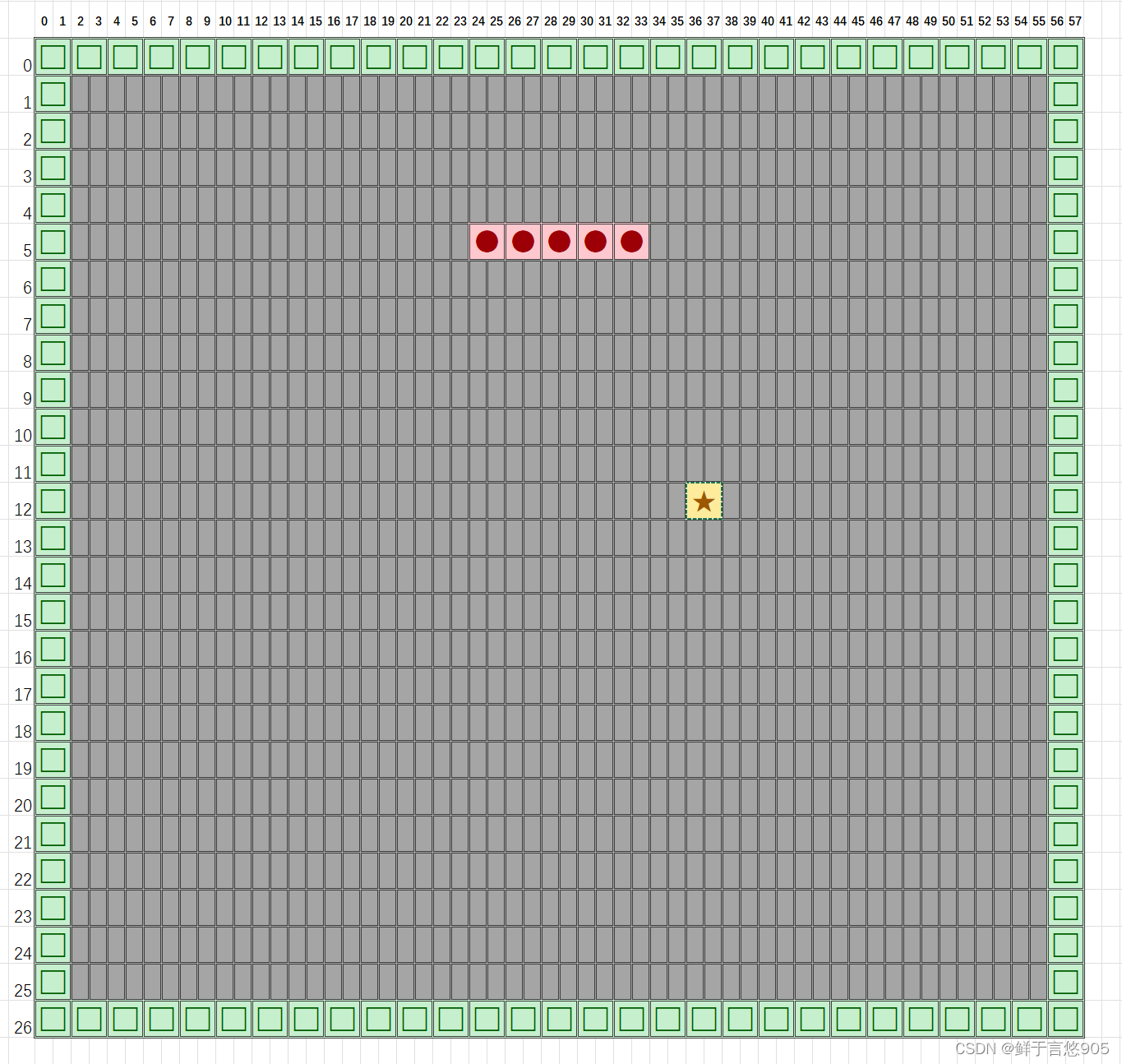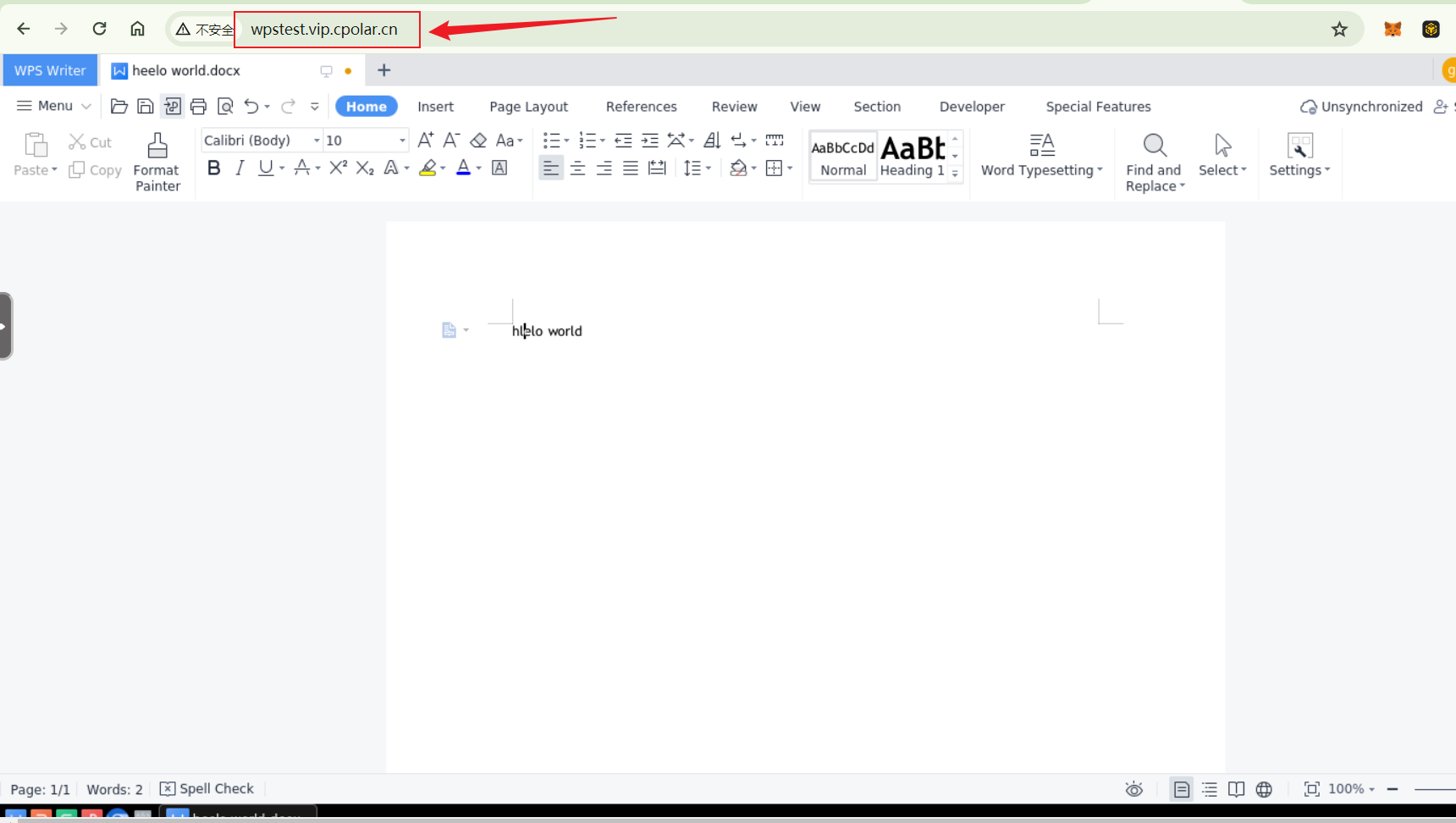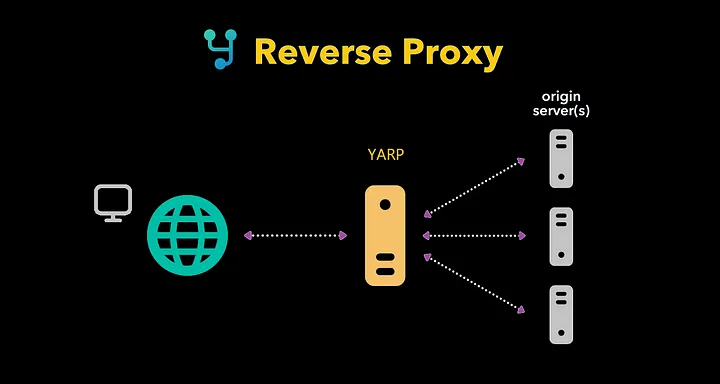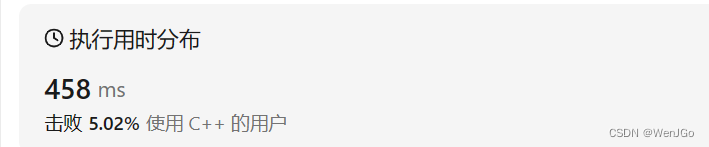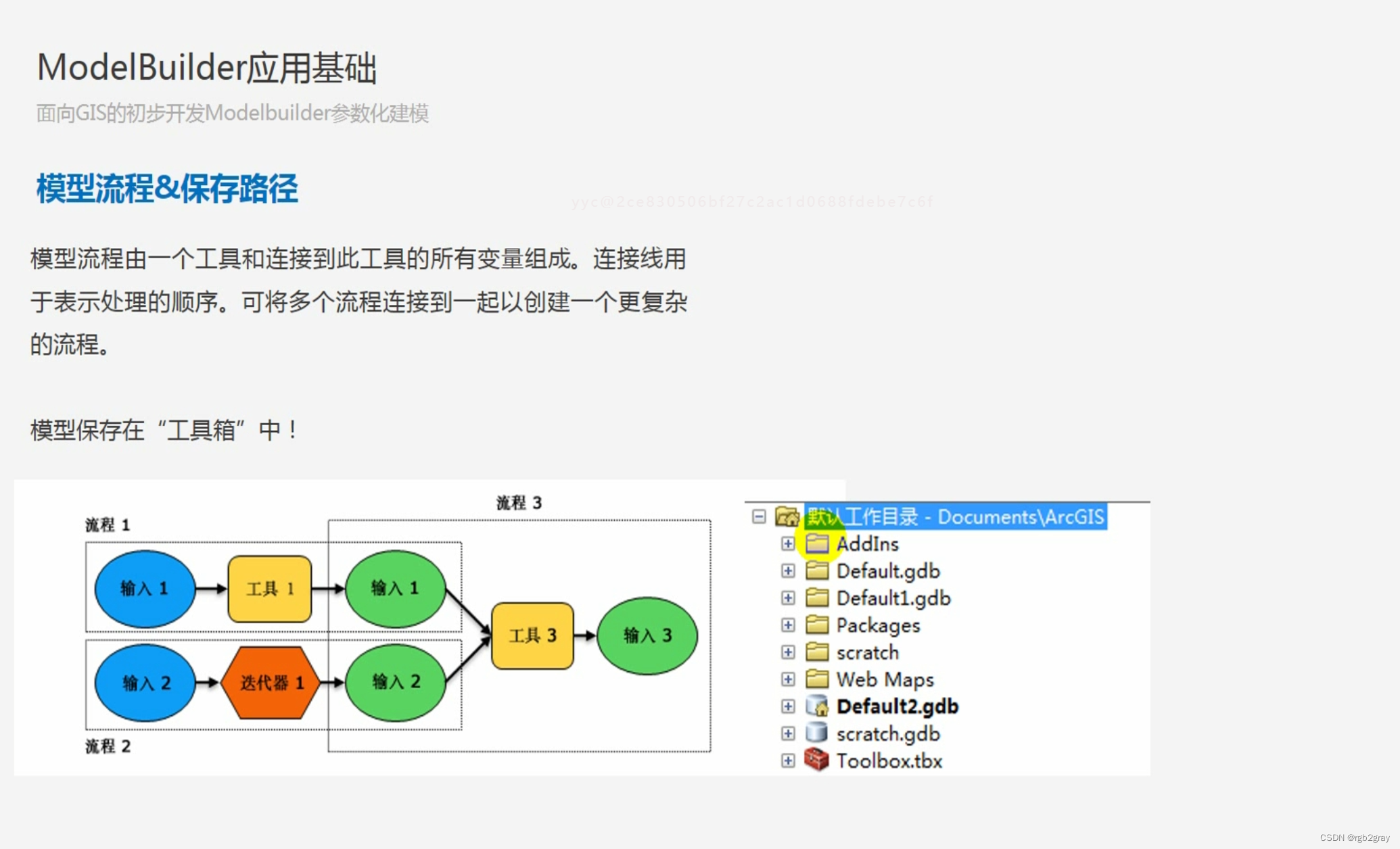以下是在Windows操作系统下安装Go语言环境(Golang)的步骤。
请注意,安装步骤可能因Go的版本更新而有所变化,以下教程适用于撰写本文时的最新稳定版。
1、下载Go语言安装包
-
打开Go语言的官方下载页面:https://golang.google.cn/dl/
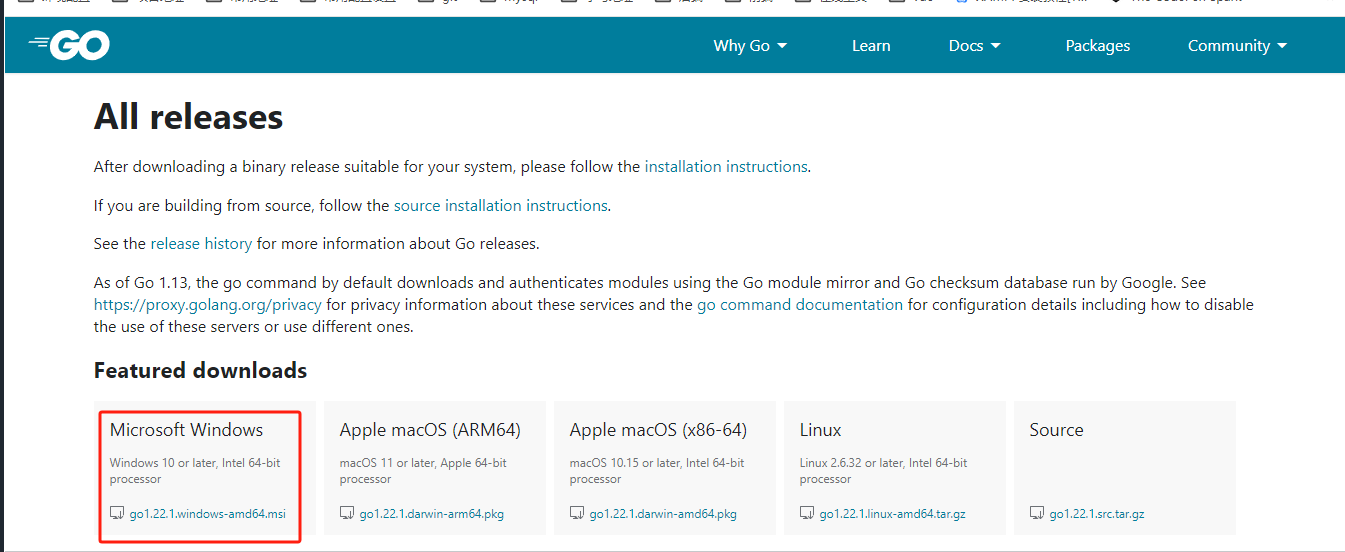
-
选择适用于Windows的安装包(例如这里以
go1.22.1.windows-amd64为例,其中1.22.1应替换为你需要的版本号即可)。 -
点击下载链接,下载将自动开始。
2、安装Go语言
-
找到下载的安装包,位置在浏览器的下载目录中下,点击浏览器的“下载内容”即可找到。
![ ][nbsp 1] -
选中安装文件,右键,选择“安装”。
![ ][nbsp 2] -
按照安装向导的指示进行操作
![ ][nbsp 3]点击下一步
![ ][nbsp 4]
勾选同意,然后点击下一步
![ ][nbsp 5]
根据自己的需要选择安装目录,默认安装在C盘,建议安装在其他位置,根据自己的需要选择即可,然后点击next。
注意:
安装路径要记住,因为后面我们添加环境变量的时候需要它。点击 “install”,等待安装即可
![ ][nbsp 6]
安装完成之后,点击finish即可
![ ][nbsp 7]
-
添加Go到环境变量
在桌面找到“我的电脑”,右键,找到“属性”,找到“高级系统设置”
(这里是windows10系统,windows11找不到的请百度一下如何找到高级系统设置)
![ ][nbsp 8]
![ ][nbsp 9]
点击环境变量,在系统变量下找到 “path” 变量选中,点击 “编辑”
![ ][nbsp 10]
点击新建,然后将安装时的目录添加进去,然后点击确定,确定,再确定
注意:需要到安装目录的 bin 目录下
![ ][nbsp 11]
3、验证安装
-
安装完成后,重启你的命令提示符(CMD)或PowerShell。
-
输入以下命令并回车以确认Go已正确安装并配置环境变量:
go version -
如果安装正确,命令行将显示当前安装的Go版本。
![ ][nbsp 12]
到这里golang就已经成功安装了。
4、Hello World 程序
为了测试你的Go环境,可以创建一个简单的“Hello World”程序:
-
创建一个新的
.go文件,这里的工作目录是D:\work\demo,go文件名为hello.go,并将以下代码粘贴进去:package mainimport "fmt"func main() {fmt.Println("Hello, World!") } -
通过命令行进入该文件所在目录,运行
go run hello.go。 -
如果一切设置正确,你应该会看到输出“Hello, World!”。
![ ][nbsp 13]
推荐几个 Golang 学习的文章
- 01、Go 语言基础教程
- 02、Go 语言 – 简介
- 03、Go 语言环境配置
- 04、Go 语言结构
- 05、Go 语言基础语法
- 06、Go 语言数据类型
- 07、Go 语言变量
- 08、Go 语言常量
- 09、Go 语言 for 循环嵌套
- …
以上就是在windows上安装go开发环境的基本步骤,希望能对大家有所帮助。
最后说一句(求关注,求赞,别白嫖我)
最近无意间获得一份阿里大佬写的刷题笔记和面经,一下子打通了我的任督二脉,进大厂原来没那么难。
这是大佬写的,7701页的阿里大佬写的刷题笔记,让我offer拿到手软
求一键三连:点赞、分享、收藏
点赞对我真的非常重要!在线求赞,加个关注我会非常感激!@小郑说编程
[nbsp 1]: https://img-home.csdnimg.cn/images/20230724024159.png?origin_url=https%3A%2F%2Fwww.feiz.vip%2Fimages%2FGolang%2Finstall_go%2F02.jpg&pos_id=img-6QrhPdfq-1709723022788)
[nbsp 2]: https://img-blog.csdnimg.cn/img_convert/f14aa6effb23d1cb58fd8e631e3d842f.png
[nbsp 3]: https://img-blog.csdnimg.cn/img_convert/822a58b5aa98e32961604d5b4ccc20de.jpeg
[nbsp 4]: https://img-blog.csdnimg.cn/img_convert/5d38a049cc51ca2c519256c4091f2a9b.jpeg
[nbsp 5]: https://img-blog.csdnimg.cn/img_convert/86aecec89d5f4bd2c47699d013529f07.jpeg
[nbsp 6]: https://img-blog.csdnimg.cn/img_convert/ab7e9b90c3402e33e6f5c7f1b39804af.jpeg
[nbsp 7]: https://img-blog.csdnimg.cn/img_convert/15f11cc24974de022c4cca8d712f8d50.jpeg
[nbsp 8]: https://img-blog.csdnimg.cn/img_convert/0ff10c226a1f7a0075237390ad3d0923.jpeg
[nbsp 9]: https://img-blog.csdnimg.cn/img_convert/da1a6376d8b7181412fd1b79fdee4510.jpeg
[nbsp 10]: https://img-blog.csdnimg.cn/img_convert/32f00eaaca3afd3d169121cca53fa8ba.jpeg
[nbsp 11]: https://img-blog.csdnimg.cn/img_convert/9d76544e466897422bd01872f43a7827.jpeg
[nbsp 12]: https://img-blog.csdnimg.cn/img_convert/5670ee591334993e76f2b3bfda243216.jpeg
[nbsp 13]: https://img-blog.csdnimg.cn/img_convert/ba726018acb01af2774fdefeaa5b8814.jpeg